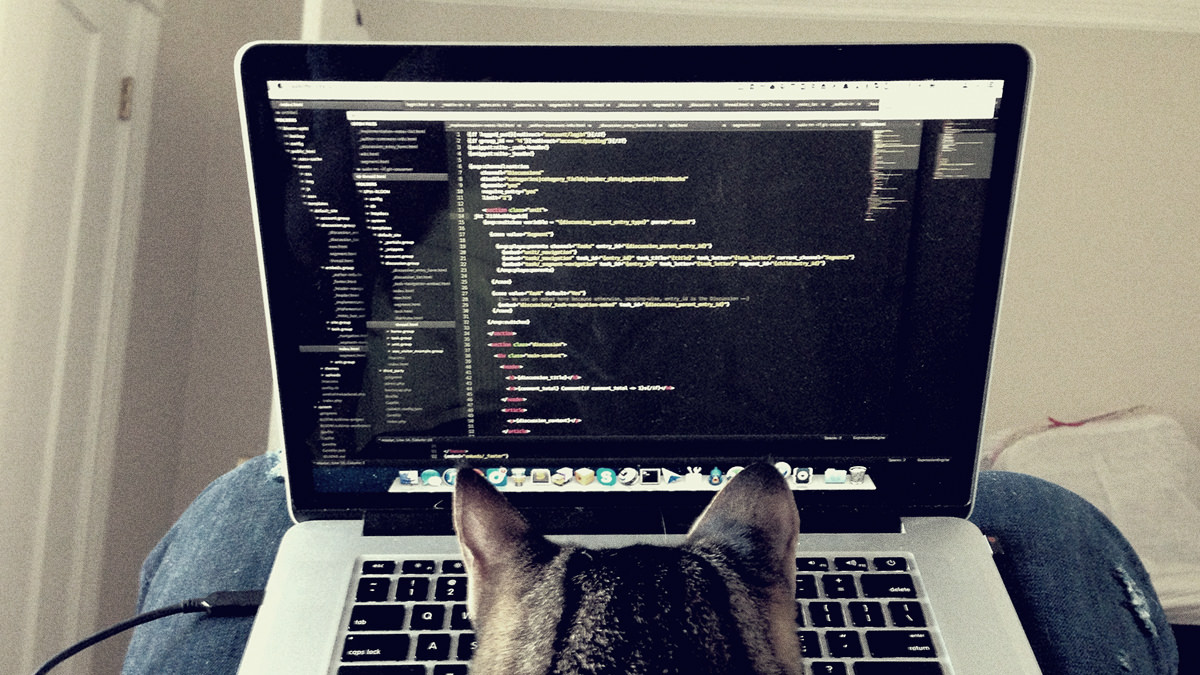Miaou mes chers chatons,
c’est un grand classique de la vie d’un informaticien, la panne matériel.
Après 2 ans de bons et loyaux services, notre Freebox Player mini 4K a décidé de prendre une retraite anticipée. Cela n’est pas très grave si l’on considère ma très faible consommation de télévision, mais le fait qu’il tombe en panne en pleine saison estivale avec les kidz en vacance, pourrait devenir problématique.
Heureusement pour moi, j’avais déjà pris de l’avance en jouant avec TvHeadend.
Ayant un rasberrypi branché sur la télévision en mode rétro-console, il n’a pas été trop compliqué de mettre en place un KODI avec le client/serveur TvHeadend.
Je vous épargne l’installation de KODI sur une raspbian, car il y a déjà moult tutos très complet qui existent sur le net. Par contre nous allons voir la configuration de TvHeadend avec la playlist M3U de Free, ce qui veux dire que les flux des autres opérateurs (Orange, SFR, Bouygues,…) pourront être configurés de la même façon si vous n’avez pas la chance d’avoir tout compris.
Nous allons déjà ajouter les dépôts officiels de tvheadend dans apt, en tapant les commandes suivantes :
sudo touch /etc/apt/sources.list.d/tvheadend.list
sudo echo deb https://apt.tvheadend.org/stable raspbian-stretch main > /etc/apt/sources.list.d/tvheadend.list
Une fois cela tapé, vous pouvez le vérifier avec votre éditeur de texte préféré comme dans le screen ci-dessous :

Pour le moment, il n y a pas de dépôt pour la version buster en date du 16 août 2019, donc nous gardons celle de la version précédente, qui était Stretch.
Une fois ajoutée, vous allez mettre à jour et installer TvHeadend avec les trois commandes suivantes :
sudo apt update
sudo apt upgrade
sudo apt install tvheadend
Suivez l’assistant de configuration; configurez le compte d’administration, et une fois fini, nous allons récupérer le fichier m3u qui contient les chaines qui sont récupérables de façon officielle par l’opérateur, chez Free elles sont localisées dans votre Freebox à l’adresse http://mafreebox.freebox.fr/freeboxtv/playlist.m3u ou via https://www.m3u.fr/freetv.m3u.
A partir d’un navigateur web (brave par exemple pour faire plaisir à mon petit frère), connectez-vous à votre interface web (localisée au http://ip_du_raspi:9981), et suivez l’assistant qui s’affiche. Créez les accès administrateur et utilisateur, surtout séparez bien les comptes avec privilèges des comptes utilisateur (c’est une bonne pratique qui vous servira dans la vie professionnelle) :
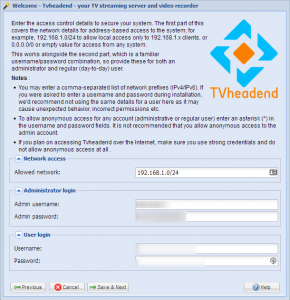
Une fois l’assistant terminé, nous allons créer notre bouquet. Pour cela, allez dans les onglets « Configuration », « DVB Inputs », « Networks » puis cliquez sur « Add »
Choisissez « IPTV Automatic Network » :
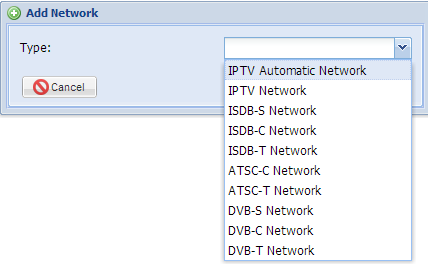
Ensuite, il vous faudra remplir les informations comme demandé dans la nouvelle fenêtre :
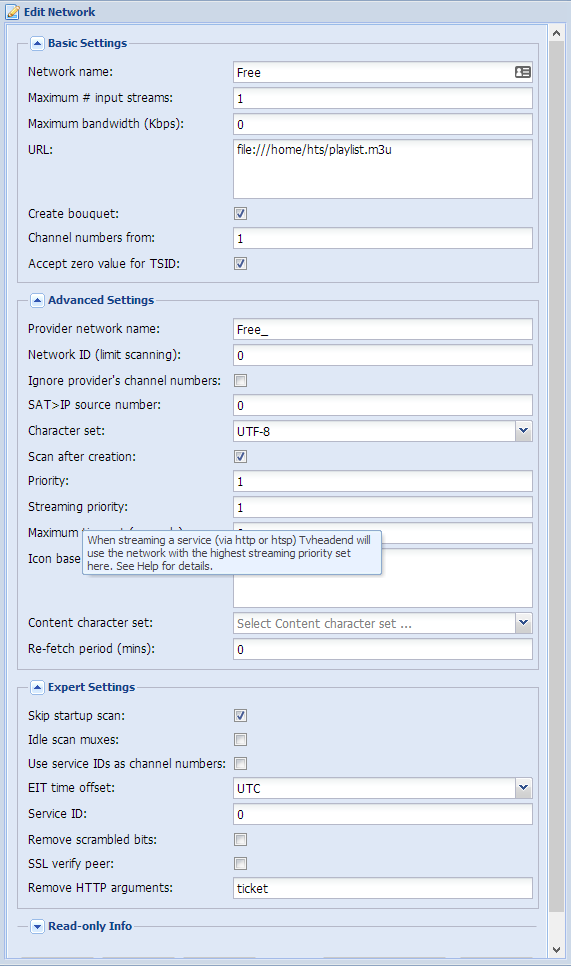
Dans la case URL, pour vous, je vous conseille de mettre http://mafreebox.freebox.fr/freeboxtv/playlist.m3u afin d’avoir les nouvelles chaines et les renumérotations en changement automatique. Dans ma configuration, j’ai téléchargé le fichier m3u dans le répertoire /home/hts/playlist.m3u.
Une fois que vous avez fait cela, et que vous avez bien coché « Scan after creation », TvHeadend va scanner le fichier, et ajouter les chaînes dans l’onglet « Services », avec 656 chaînes à scanner, cela va prendre une bonne heure. Heureusement, vous avez l’avancement dans les 3 dernières colonnes dans l’onglet « Networks ».
Une fois les chaînes ajoutées, je vous conseille de n’activer que celles qui vous interessent dans l’onglet « Services » en décochant « Enabled » sur celles qui sont en doublon et/ou qui n’ont aucun intérêt (comme RT, et autres chaînes étrangères dont vous ne parlez pas la langue).
Le plus gros est désormais passé, désormais, il nous faut aller configurer KODI pour allez récupérer les informations de TvHeadend, pour cela allez dans les paramètres, add-ons, install from repository, Kodi Add-on repository, PVR Client, cliquez sur Tvheadend HTSP Client, puis sur « Configure ».
Dans l’adresse, si vous avez un seul raspberrypi alors vous pouvez laisser 127.0.0.1, les ports 9981/9982 par défaut sont les bons, en utilisateur, mettez les informations données lors de la configuration initiale de l’interface Web :
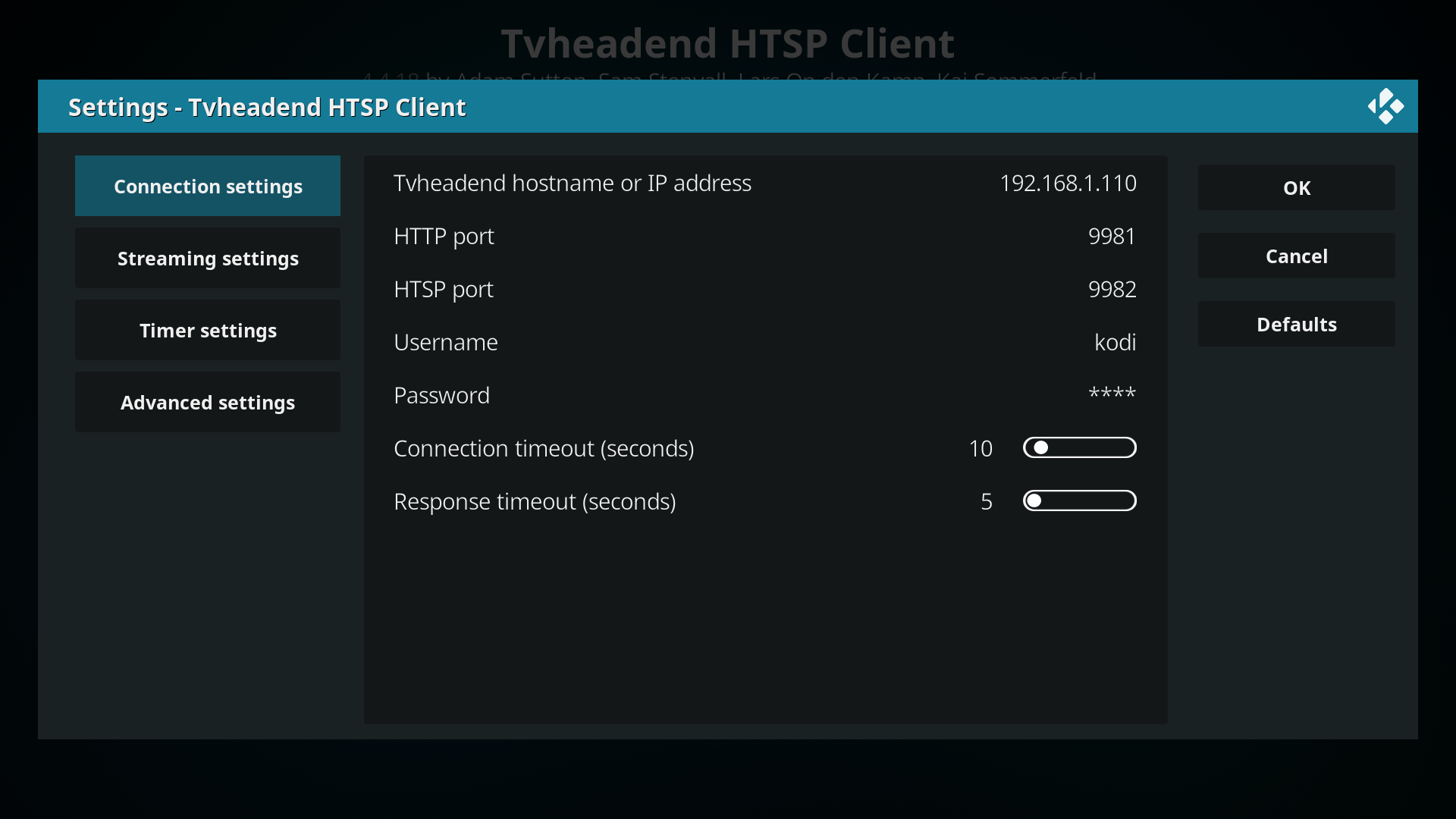
Désormais dans le KODI, vous aurez accès sous l’onglet « Live TV » aux chaines accessibles depuis la Freebox.
Voilà mes chatons, c’est comme cela qu’un raspberrypi vous sauve aux yeux de votre femme/homme et mini vous.
Bon en restriction, nous n’avons pas les chaînes du groupe M6 et TF1, mais franchement, il nous reste encore plus de 600 chaînes internationales, et à la maison, en filtrant, cela me laisse encore 400 chaînes actives après avoir filtré/trié et n’avoir laissé que les HD car ma ligne ADSL me le permet.
Comme cela, vous pouvez patienter tranquillement les 5 jours nécessaires pour recevoir votre nouveau boitier TV.
Belles vacances mes chatons, en vous donnant rendez-vous pour la prochaine partie, l’ajout de l’EPG et des icones des chaines (ce qui est quand même plus classe, et cela vous fera marquer des points dans le WAF).